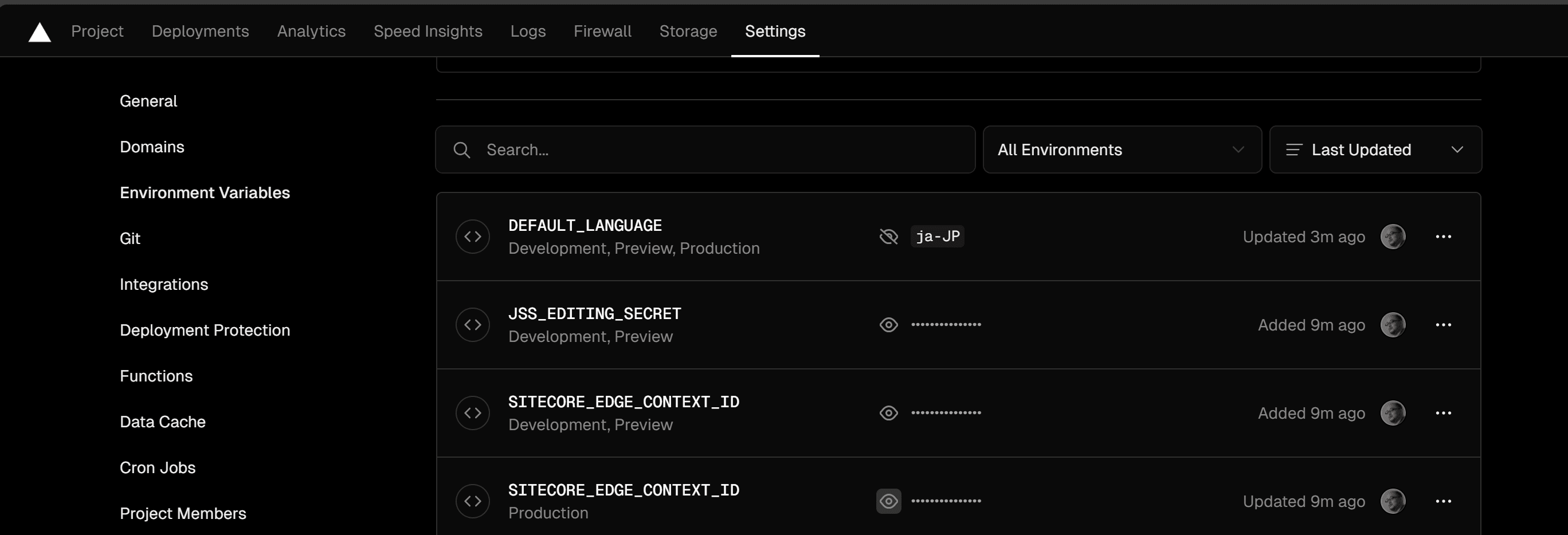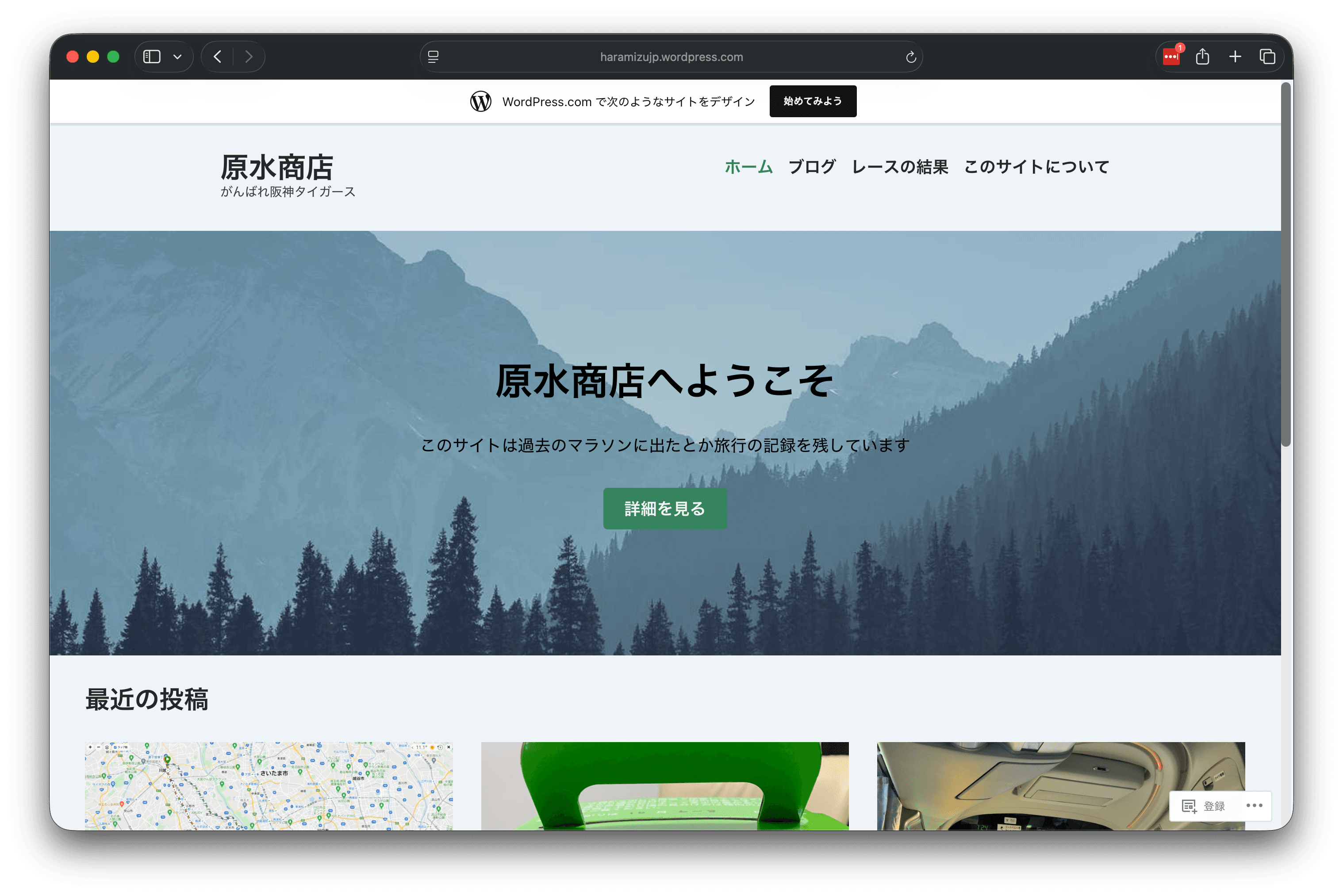この記事では新しいプロジェクトを作成して、Next.js で Sanity で管理しているコンテンツを取得する手順を紹介します。
前提条件
すでに Sanity に関するサンプルを起動できている基本的な部分を理解していることを前提とします。このサイトでは以下のガイドで簡単に紹介をしています。
また、Wordpress からコンテンツの移行をしたプロジェクトをベースに紹介を進めて行きます。
新しいリポジトリの作成
今回はブログサイトのために、Wordpress のプロジェクトからのコードをそのまま引き継いで進めます。同じリポジトリで Sanity Studio のコードを、また合わせて Next.js のコードを管理するために、以下のような構成とします。
apps/studio のフォルダには、以下のリポジトリからのコードを利用しています。
すでに studio のフォルダには必要なファイルが準備できている状態です。
Next.js のプロジェクトの作成
続いて、Next.js のプロジェクトを作成します。コマンドラインで以下のコマンドを実行します。
プロジェクトの名前、そして推奨の設定を利用するかの確認が表示されます。今回は以下のように選択しました。

しばらくするとフォルダが作成されます。

プロジェクトのディレクトリに入って、 npm run dev を実行して Next.js のプロジェクトが起動することを確認します。
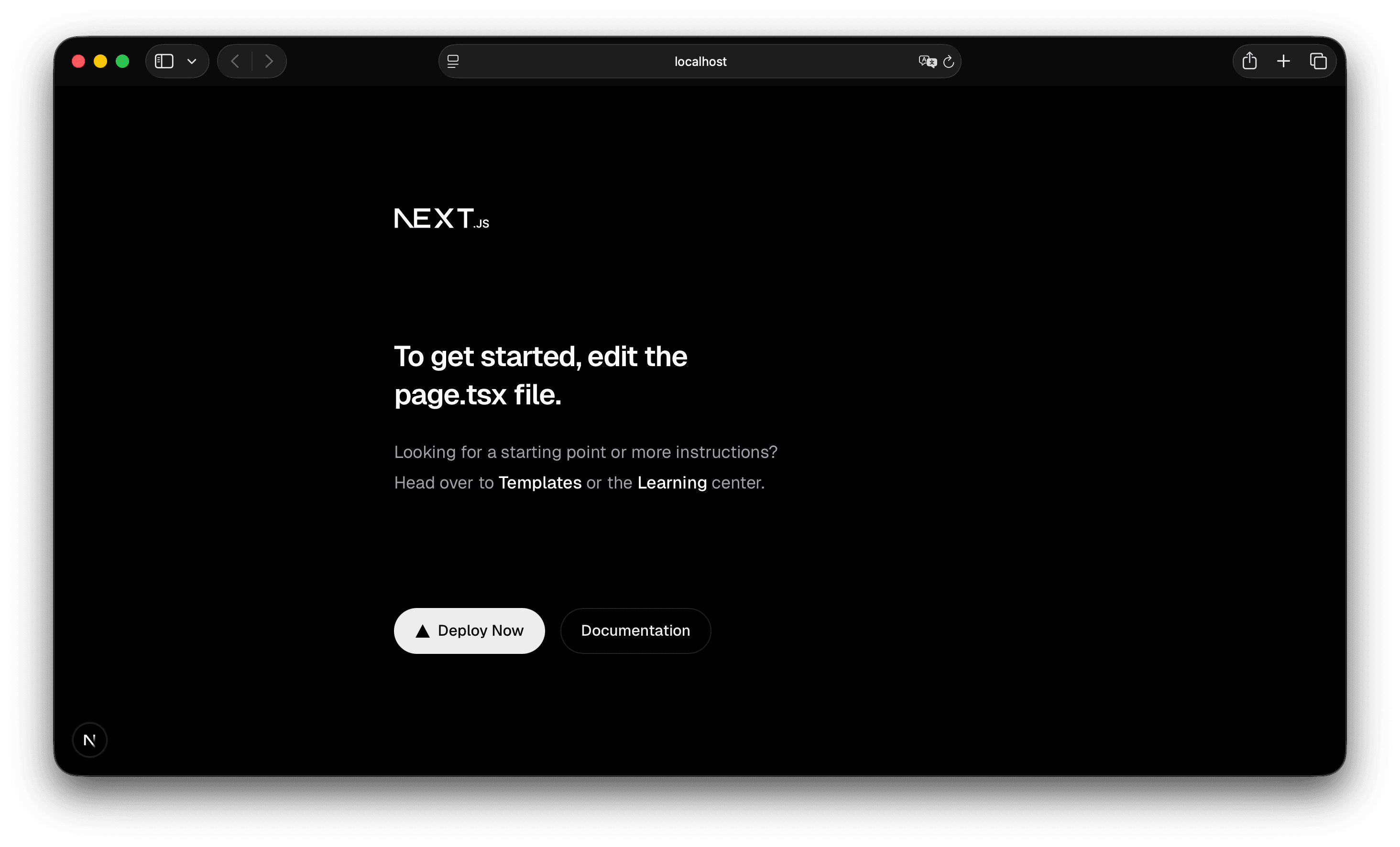
これで準備ができました。
コンテンツを表示する
パッケージの追加
Next.js から Sanity に対してコンテンツを取得するためのパッケージを追加いていきます。以下のコマンドを nextjs のフォルダの中で実行します。
Sanity Client ファイルの追加
コンテンツにアクセスするための Sanity Client のファイルを追加します。サンプルのコードは以下のようになります。YOUR-PROJECT-ID に関しては、Sanity のプロジェクトの ID を利用してください。
ページの更新
実際の Next.js のトップページにあるファイルを以下のように書き換えます。なお、Sanity のサイトで公開しているコードとはことなり、公開日のパラメーターを date に変更してあります。
反映ができたところで、Next.js のサイトを起動してください。コンテンツの取得ができていることを確認できました。
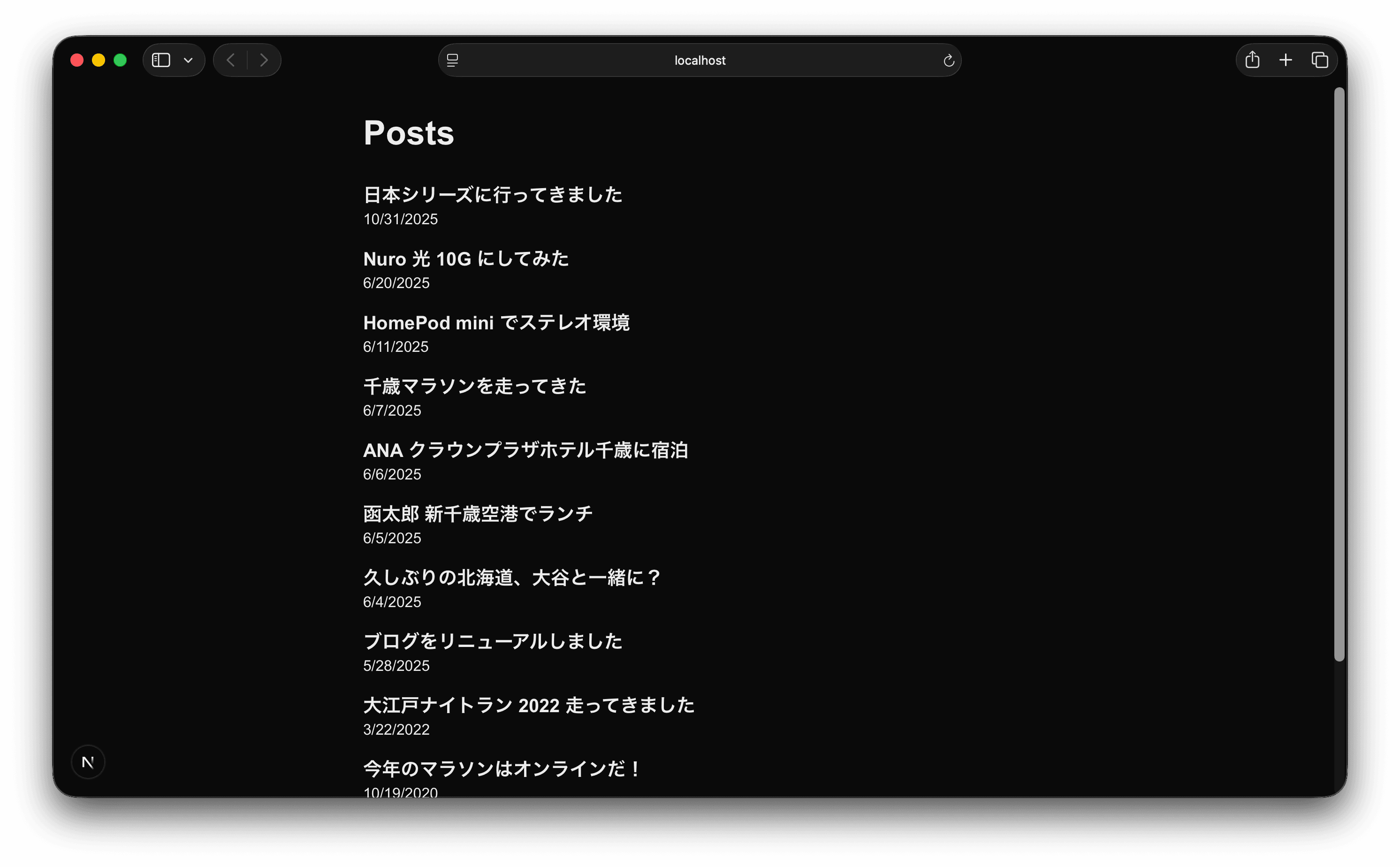
環境変数
今の段階では、Sanity Client の中にプロジェクト ID などがハードコーディングされている形です。このため、以下のように変更して行きます。
上記のコードとあわせて、.env.sample のファイルを作成しておきました。
私は Vercel と連携させて環境変数を管理するため、上記のファイルを参考にしつつ、.env.local のファイルを作成して運用しています。
まとめ
Next.js のトップページとなる apps/nextjs/app/page.tsx のファイルでは、GROQ というクエリー言語でコンテンツを取得、その結果を利用してページを作成していることを確認することができました。まずデータの取得ができたので、これをベースにブログの構築を進めて行きます。
ここまでのコードは以下のブランチで公開しています。